- Autor Abigail Brown [email protected].
- Public 2023-12-17 06:45.
- Viimati modifitseeritud 2025-01-24 12:08.
Samsung Gear Sport Watch, mis ilmus 2017. aasta suvel, on veekindel, mistõttu sobib see lisaks dušile ja vihmastele päevadele ka ujumiseks ja muudeks veespordialadeks. Erinev alt teistest Samsungi nutikelladest ei ole sellel kõlareid telefonikõnede tegemiseks ega muusika esitamiseks (ilma Bluetoothita) ning puudub LTE-versioon, mis võimaldab helistada ja sõnumeid saata ka siis, kui nutitelefoni pole läheduses. See võib aga jälgida igasuguseid tegevusi, sealhulgas ujumist (muidugi) ja ühildub Samsung Payga.
Kell on saadaval ühes suuruses (44 mm), mille rihmad on kas mustad või sinised. See töötab ka kõigi 20 mm kellarihmadega. Nagu Galaxy Watchil ja Gear S3-l, on ka Gear Sport Watchil navigeerimiseks pöörlev raam. Sellel on ka kiirendusmõõtur, ümbritseva valguse andur, baromeeter, pulsimõõtja ja güroskoop.
Kell töötab Samsungi Tizen OS-iga, mitte Google Weari operatsioonisüsteemiga, ning see ühildub Samsungi nutitelefonidega, Android-telefonidega, mis käitavad operatsioonisüsteemi Android 4.4 ja uuemat ja millel on vähem alt 1,5 GB muutmälu, ning iPhone 5 või uuema versiooniga iOS 9.0 ja eespool.
Need on Samsung Gear Sport kella viis parimat funktsiooni.
Võrguühenduseta muusika taasesitus Spotify kaudu
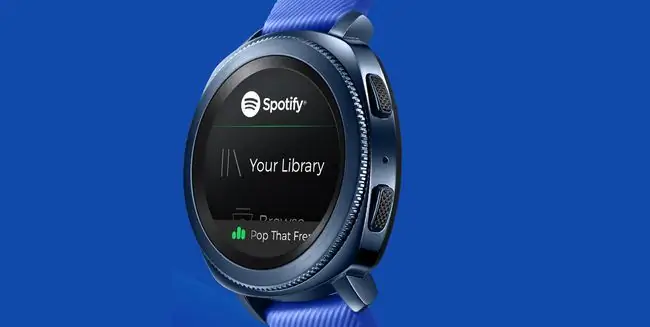
Gear Watch käivitati samal ajal, kui Spotify värskendas oma rakendust, et võimaldada nutikelladel võrguühenduseta taasesitust. Ühendage kell Wi-Fi-ga ja saate lugusid, albumeid ja esitusloendeid kella alla laadida. Seejärel saate Bluetooth-kõrvaklappidega muusikat kuulata, kui olete võrguühenduseta, olenemata sellest, kas jätate telefoni jooksmise ajaks maha või matkate võrgust välja.
Selle funktsiooni kasutamiseks on teil vaja Spotify Premiumi kontot. Premium võtab ka reklaamid ära.
Treeningu interaktiivne juhendamine
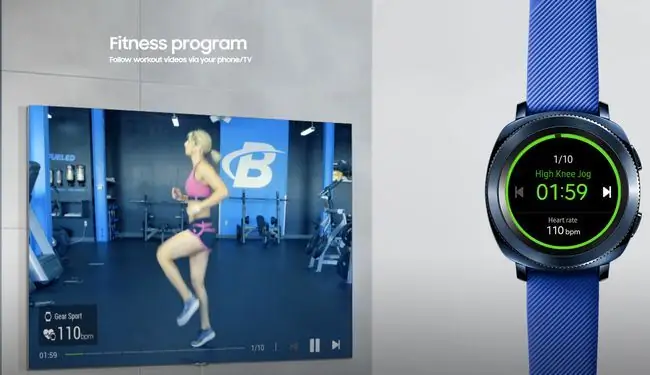
Kui vajate treeninguinspiratsiooni, aitab Gear Sport enam kui 60 sisseehitatud treeningu puhul. Ühendage nutitelefon teleriga, et vaadata videot, mis juhendab teid treeningu ajal, samal ajal kui kell jälgib teie edusamme (kordusi jne) ja mõõdab teie pulssi.
Teil on vaja telerit, mis toetab rakendust Samsung Smart View.
Nutikate koduseadmete juhtimine

Gear Watch võimaldab teil ka nutikodu seadmeid Samsungi rakenduse SmartThings abil reguleerida. Saate juhtida nutitelereid, kliimaseadmeid, nutiseadmeid, tulesid, lukke ja muud. Ühilduvate seadmete leidmiseks vaadake SmartThingsi veebisaiti.
Kellal on ka rakendus Gear for Nest, nii et saate kella raami pöörates reguleerida oma kodu temperatuuri ja muid Nesti termostaadi seadeid.
Ujumise jälgimine

Gear Sporti veekindlus on 5 ATM või 50 meetrit, nii et saate muretult sügavale sukelduda ja salvestada ka oma veealuseid tegevusi. Hankige veelgi rohkem üksikasju rakendusega Speedo On, mis jälgib teie ujumisi ja pakub väljakutseid, hingamis-, jõu- ja tehnikaharjutusi ning treenerite ja tippsportlaste koostatud treeningplaane. Speedo On kogub selliseid andmeid nagu tempo, kiirus, vahemaa, löökide arv ja pulss. Samuti saate rakenduses jälgida oma sõpru ja isegi kommenteerida nende ujumisi.
Lülita sisse Vesilukurežiim juhuks, kui puudutate ujumise ajal kogemata ekraani.
Pühkige kella olekupaneelil alla, puudutage Vesiluku režiim > Valmis. Vesiluku režiimi väljalülitamiseks vajutage ja hoidke all nuppu Home. Vee eemaldamiseks raputage kella kergelt alati, kui kell saab märjaks.
Esitluste juhtimine

Kuigi Gear Sport on mõeldud spordile, nagu nimigi ütleb, võib see toimida ka kaugjuhtimispuldina failide avamiseks välisel ekraanil ja esitlusel klõpsamisel. Ühendage oma Gear Sport ja arvuti Bluetoothi kaudu ning teie kellast saab PowerPointi esitluste kaugjuhtimispult.
Te vajate PowerPointi rakendust mõlemas seadmes. Käivitage see oma Gear Sportis ja puudutage Connect; seejärel peaks see ilmuma teie arvuti läheduses asuvate Bluetooth-seadmete loendis. Pärast ühenduse loomist puudutage Slaidiseanss Toksake järgmisele leheküljele liikumiseks või pöörake raami päripäeva, et liikuda edasi ja vastupäeva eelmisele slaidile naasmiseks.
Koputage Puuteplaat, et juhtida arvutis kursorit, ja puudutage Stop, et esitlus lõpetada.






